Excel下拉菜单如何设置自动数据关联?我们很多用户在编辑表格内容的时候,都希望有一些下拉菜单和数据关联起来,可以按顺序显示相应的内容,方便操作。但是,很多人不知道如何设置这个功能。针对这个问题,今天的软件教程就和大家分享一下具体的操作步骤。如有需要,请来小白号查看相应步骤。![]() Microsoft Office Excel 2013 32 & amp;64位免费完整版
Microsoft Office Excel 2013 32 & amp;64位免费完整版 2、点击& ldquo根据所选内容创建& rdquo。
2、点击& ldquo根据所选内容创建& rdquo。
 3.现在单击城市下面的单元格。
3.现在单击城市下面的单元格。
 4.转到工具栏& rarrData & rarr在数据验证中将任何值更改为序列。
4.转到工具栏& rarrData & rarr在数据验证中将任何值更改为序列。
 5.数据来源选择为市区。
5.数据来源选择为市区。
6.现在可以出现如图所示的效果了。
 7,然后设置区域的下拉列表。
7,然后设置区域的下拉列表。
8.重复上述添加下拉列表的操作。
9.但是,源应该设置为公式& ldquo=间接(G10)& rdquo;G10表示对应于您所在城市的第一个单元格。
 小白号
小白号













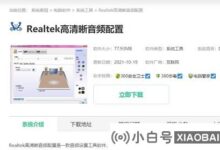


评论前必须登录!
注册